fengniao.com. All rights reserved . 北京蜂鸟映像电子商务有限公司(蜂鸟网 FENGNIAO.COM)版权所有
京ICP证 150110号 京ICP备 15000193号-2
违法和未成年人不良信息举报电话: 13001052615
举报邮箱: fengniao@fengniao.com
·删除废镜头(开头结尾要,中间不要)
本页介绍如果删掉视频中间不需要的镜头,这个方法可能是以后我们剪辑最常用的一种方法,所以请大家仔细学好。
1,在工具栏中选择“剃刀”工具,快捷键“C”。
2,选择完“剃刀”工具以后,把时间基准线调整到中间废镜头的起始位置,鼠标放置到素材中间,会有一个剃刀形状的提示符号,这个时候我们单击一下鼠标左键,就可以把这段视频切开了。
3,上面图片显示的就是我们切了一刀以后,素材的样子,素材名称会重新排列一次。
4,我们继续移动时间基准线,找到中间废镜头的结尾处,再切一刀。上图中一段视频被切成了三段,那么中间这段就是我们不需要的。
5,鼠标左键选则中间这段素材,在键盘上点击“Delete”就可以删除了。
6,删除中间的废镜头以后,第一段和第三段视频之间会空出来一块。我们鼠标左键点击的时候,这块空出来的地方会发生颜色变化。
7,我们选中这段空出来的地方,当颜色发生变化时,鼠标右键选择“波纹删除”,这样就可以删除中间的空白区域,合并前后两段素材。
8,上图是合并以后的素材,中间的废镜头已经被我们删除了。
9,当让还有一种合并素材的方法,就是按住鼠标左键,向左拖动这段素材。
10,因为我们开启了“吸附”功能,所以在对齐第一段素材以后,会有一条黑线作为提示。
本页部分内容已经提及到了拼接素材,下一页会对没有提及的地方做一个补充。
键盘也能翻页,试试“← →”键
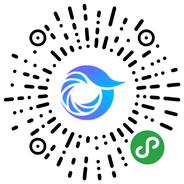
打开微信,点击底部的“发现”,使用
“扫一扫”即可将网页分享至朋友圈。